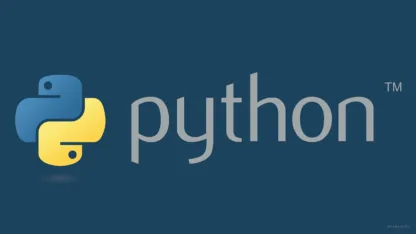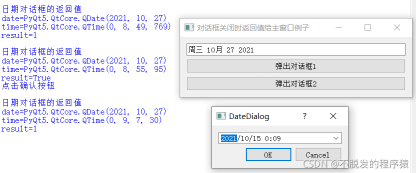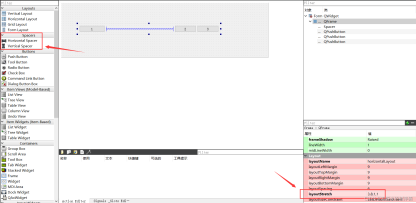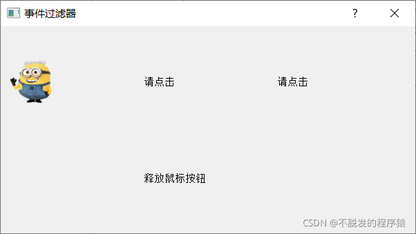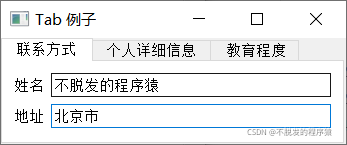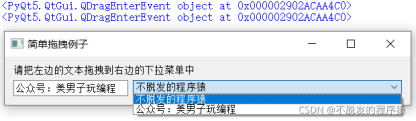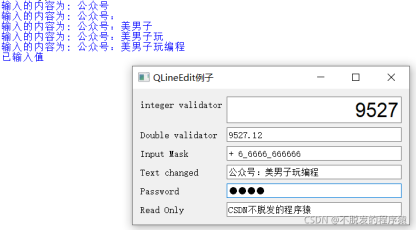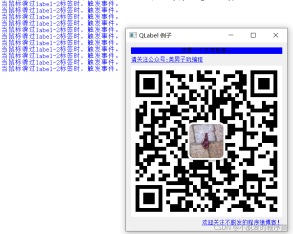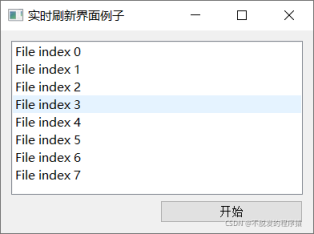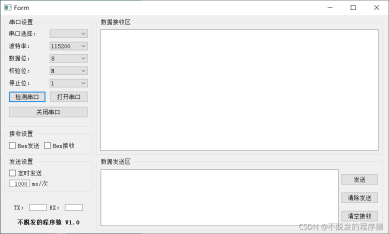PyQt
0 人感兴趣 · 23 次引用
- 最新
- 推荐

小白白也能学会的 PyQt 教程 —— 图像类及图像相关基础类介绍
图,貌似是一个好看的 UI 中必不可少的东西,精美的 UI 中不可避免的会使用一些奇特的各种图像元素来提升用户体验。对于开发者而言,如何在应用程序中有效地显示和处理图像成为一个重要的课题。在Python中,PyQt库是一个强大而灵活的选择,它提供了丰富的图像
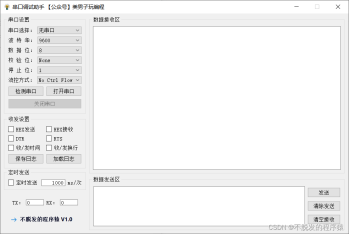
Python Qt GUI 设计:做一款串口调试助手(实战篇—1)
Python Qt GUI设计系列博文终于到了实战篇,本篇博文将贯穿之前的基础知识点实现一款串口调试助手。
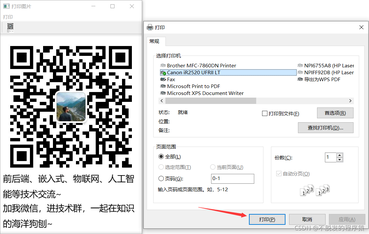
Python Qt GUI 设计:QPrinter 打印图片类(基础篇—21)
打印图像是图像处理软件中的一个常用功能,打印图像实际上是在QPaintDevice中画图,与平常在QWidget、QPixmap和Qlmage中画图一样,都是创建一个QPainter对象进行画图的,只是打印使用的是QPrinter,它本质上也是一个QPaintDevice(绘图设备)。
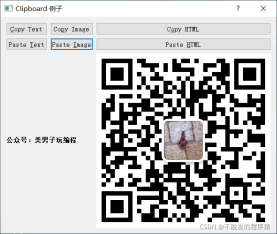
Python Qt GUI 设计:QClipboard 剪贴数据类(基础篇—19)
QClipboard类提供了对系统剪贴板的访问,可以在应用程序之间复制和粘贴数据,它的操作类似于QDrag类,使用类似的数据类型。
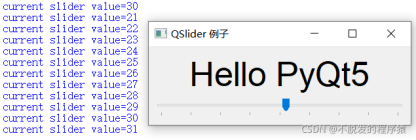
Python Qt GUI 设计:QSlider 滑动条类(基础篇—16)
QSlider控件提供了一个垂直或水平的滑动条,滑动条是一个用于控制有界值的典型控件,它允许用户沿水平或垂直方向在某一范围内移动滑块,并将滑块所在的位置转换成一个合法范围内的整数值。
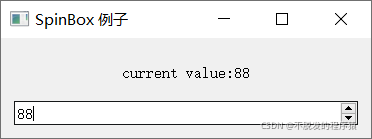
Python Qt GUI 设计:QSpinBox 计数器类(基础篇—15)
QSpinBox是一个计数器控件,允许用户选择一个整数值,通过单击向上/向下按钮或按键盘上的上/下箭头来增加/减少当前显示的值,当然用户也可以输入值。在默认情况下,QSpinBox的取值范围是0~99,每次改变的步长值为1。QSpinBox类和QDoubleSpinBox类均派生自QA
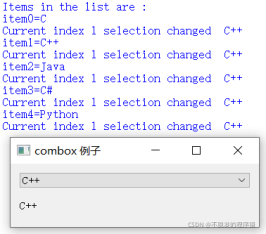
Python Qt GUI 设计:QComboBox 下拉列表框类(基础篇—14)
QComboBox是一个集按钮和下拉选项于一体的控件,也被称为下拉列表框。
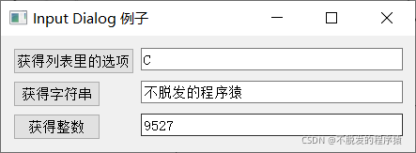
Python Qt GUI 设计:QMainWindow、QWidget 和 QDialog 窗口类(基础篇—10)
QMainWindow、QWidget和QDialog三个类都是用来创建窗口的,可以直接使用,也可以继承后再使用,在Qt Designer创建UI文件可以选择这三种窗口类型。
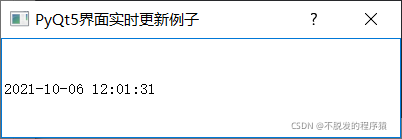
Python Qt GUI 设计:多线程中信号与槽的使用(基础篇—9)
有时候在项目开发时,经常会遇到一些耗时操作导致界面迟缓卡顿,为了解决这个问题,可以创建多线程,使用主线程更新界面使用子线程实时处理数据,最后将结果显示到界面上。
PyQt5 实现可空值的 QDateTimeEdit
QDateTimeEdit 默认不允许为空,也就是不能存放空串 。网上搜寻了很久始终没找到答案,自行研究下,发现重写两个方法可以实现可空值的 QDateTimeEdit :